Nuta
Dostęp do tej strony wymaga autoryzacji. Możesz spróbować się zalogować lub zmienić katalog.
Dostęp do tej strony wymaga autoryzacji. Możesz spróbować zmienić katalogi.
Autor: Mark Russinovich
Opublikowano: 12 października 2021 r.
 Pobierz dysk Disk2vhd (564 KB)
Pobierz dysk Disk2vhd (564 KB)
Uruchom teraz z programu Sysinternals Live.
Wprowadzenie
Disk2vhd to narzędzie, które tworzy dysk VHD (wirtualny dysk twardy — format dysku maszyny wirtualnej firmy Microsoft) wersji dysków fizycznych do użycia na maszynach wirtualnych Microsoft Virtual PC lub Microsoft Hyper-V. Różnica między dyskami Disk2vhd i innymi narzędziami fizycznymi-wirtualnymi polega na tym, że można uruchomić dysk Disk2vhd w systemie, który jest w trybie online. Disk2vhd używa funkcji migawki woluminów systemu Windows, wprowadzonej w systemie Windows XP, do tworzenia spójnych migawek punkt w czasie woluminów, które mają zostać uwzględnione w konwersji. Dysk Disk2vhd może nawet tworzyć dyski VHD na woluminach lokalnych, nawet te konwertowane (choć wydajność jest lepsza, gdy dysk VHD jest na dysku innym niż konwertowane).
Interfejs użytkownika Disk2vhd wyświetla woluminy obecne w systemie:
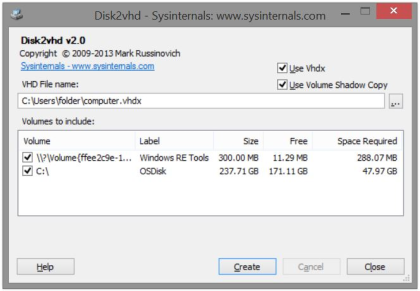
Spowoduje to utworzenie jednego dysku VHD dla każdego dysku, na którym znajdują się wybrane woluminy. Zachowuje informacje o partycjonowaniu dysku, ale kopiuje tylko zawartość danych dla woluminów na wybranym dysku. Dzięki temu można przechwytywać tylko woluminy systemowe i wykluczać na przykład woluminy danych.
Wirtualny komputer obsługuje maksymalny rozmiar dysku wirtualnego wynoszący 127 GB. Jeśli tworzysz wirtualny dysk twardy na podstawie większego dysku, nie będzie dostępny z maszyny wirtualnej komputera wirtualnego.
Aby użyć wirtualnych dysków twardych utworzonych przez dysk Disk2vhd, utwórz maszynę wirtualną z odpowiednią charakterystyką i dodaj wirtualne dyski twarde do konfiguracji maszyny wirtualnej jako dyski IDE. Podczas pierwszego rozruchu maszyna wirtualna uruchamia przechwyconą kopię systemu Windows wykryje sprzęt maszyny wirtualnej i automatycznie zainstaluje sterowniki, jeśli są obecne na obrazie. Jeśli wymagane sterowniki nie są obecne, zainstaluj je za pośrednictwem składników integracji z maszyną wirtualną lub funkcją Hyper-V. Można również dołączać do dysków VHD przy użyciu narzędzi Zarządzanie dyskami systemu Windows 7 lub Windows Server 2008 R2 lub Diskpart.
Nie dołączaj do dysków VHD w tym samym systemie, na którym zostały utworzone, jeśli planujesz ich rozruch. Jeśli to zrobisz, system Windows przypisze dysk VHD nowy podpis dysku, aby uniknąć kolizji z podpisem dysku źródłowego dysku VHD. System Windows odwołuje się do dysków w bazie danych konfiguracji rozruchu (BCD) według podpisu dysku, więc w takim przypadku rozruch systemu Windows na maszynie wirtualnej nie będzie można zlokalizować dysku rozruchowego.
Dysk Disk2vhd nie obsługuje konwersji woluminów z włączoną funkcją BitLocker. Jeśli chcesz utworzyć wirtualny dysk twardy dla takiego woluminu, wyłącz funkcję Bitlocker i poczekaj, aż wolumin zostanie w pełni odszyfrowany.
Dysk2vhd działa w systemach Windows Vista, Windows Server 2008 i nowszych, w tym w systemach x64.
Oto zrzut ekranu przedstawiający kopię systemu Windows Server 2008 R2 funkcji Hyper-V uruchomionego na maszynie wirtualnej na podstawie systemu:
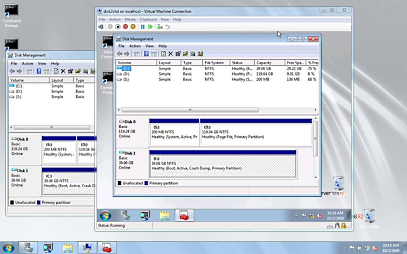
(kliknij obraz, aby powiększyć)
Użycie wiersza polecenia
Disk2vhd zawiera opcje wiersza polecenia, które umożliwiają tworzenie skryptów dysków VHD. Określ woluminy, które mają zostać dołączone do migawki przez literę dysku (np. c:) lub użyj ciągu "*", aby uwzględnić wszystkie woluminy.
Użycie: disk2vhd <[dysk: [dysk:]...]|[*]><plik vhdfile>
Przykład: disk2vhd * c:\vhd\snapshot.vhd
Migracja fizycznego do wirtualnego dysku twardego instalacji systemu Windows jest prawidłową funkcją dla klientów z pakietem Software Assurance i pełnymi kopiami detalicznymi systemów Windows XP, Windows Vista i Windows 7. Pakiet Software Assurance zapewnia użytkownikom cenne korzyści — aby uzyskać więcej informacji, skontaktuj się z firmą Microsoft Corporation. Systemy Windows XP, Windows Vista i Windows 7 zainstalowane przez producentów oryginalnego sprzętu (OEM) przy użyciu wersji OEM tych produktów mogą nie być przenoszone na wirtualny dysk twardy zgodnie z postanowieniami licencyjnymi firmy Microsoft.
 Pobierz dysk Disk2vhd (564 KB)
Pobierz dysk Disk2vhd (564 KB)
Uruchom teraz z programu Sysinternals Live.